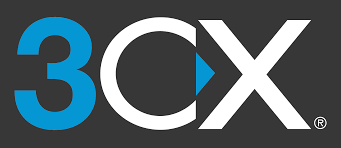В этой статье мы приведем несколько примеров по удаленному подключению Внутренних абонентов.
Удаленное подключение IP телефонов
Чтобы настроить удаленного абонента для IP телефона нужно выполнить некоторые дополнительные настройки этого телефона.
Настройка 3CX Phone System (Подготовка и теория)
Для корректной работы удаленного абонента в программной АТС 3CX Phone System нужно выполнить некоторые настройки.
Шаг 1. Разрешить удаленному абоненту подключаться к 3CX Phone System
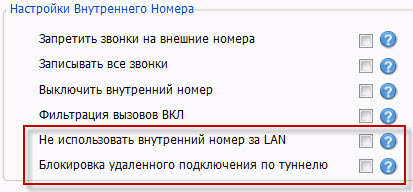
- Двойной клик на Внутренний номер, который удаленно подключается к АТС > Вкладка Другие > Настройки Внутреннего номера
- Отключите галку «Не использовать внутренний номер за LAN». По умолчанию все удаленные подключения к АТС запрещены. Это сделано в целях безопасности.
Шаг 2: Помощник 3CX Phone System для преодоления NAT
3CX Phone System содержит встроенный помощник NAT, который поможет преодолеть любые, даже самые ненадежные NAT сервисы. Эта функция будет полезна многим пользователям, особенно тем, которые пользуются стандартными домашними роутерами .
Помощник запоминает порт и IP адрес телефонов, которые регистрируются из внешних сетей. По умолчанию этот пользовательский параметр включен и стоит в положении 1. Но его все же следует проверить.

- Перейдите Настройки > Дополнительно > Вкладка Пользовательские параметры
- В поисковом фильтре введите название параметра: ALLOWSOURCEASOUTBOUND
- Убедитесь, что параметр “ALLOWSOURCEASOUTBOUND” выставлен в положение 1. Это означает, что 3CX будет использовать IP адрес и порт источника, который успешно зарегистрировался. Именно этот IP адрес и порт будут использоваться в дальнейшем.
Сервис STUN
Это важнейший параметр для любого IP телефона. STUN сервер используется абонентами, чтобы выяснить свой публичный IP адрес (WAN IP адрес роутера), узнать доступность портов для входящего и исходящего трафика. Именно эти параметры необходимы для корректной работы телефона с удаленной АТС.
Без поддержки STUN сервера, нужно настраивать дополнительные параметры на вашем маршрутизаторе. Необходимо будет открывать порты в Firewall и делать проброс SIP и SIP и RTP портов для каждого телефона в удаленном офисе, соответственно указывая внутренний IP адрес каждого из телефонов, и указывая публичный IP адрес в настройках телефона. Как вы понимаете, в удаленном офисе должен быть статический (белый) IP адрес.
Этот набор настроек, как правило, вызывает настоящее негодование у обычных пользователей. Справиться с ним не так просто, именно поэтому был разработан сервис STUN, который берет на себя многие вопросы сетевой настройки устройства.
Сервис Keep-Alive
IP телефоны с поддержкой STUN имеют еще один сервис для преодоления NAT, это так называемые сервисы Keep-Alive (Поддержка жизнеспособности). Телефон периодически отсылает сообщения Keel-alive на АТС и поддерживает режим NAT трансляции.
Если от АТС приходит ответ на это сообщение, то телефон понимает, что настройки NAT не изменились и связь между удаленным абонентом и АТС все еще активна. Если NAT трансляция периодически не поддерживается, маршрутизатор ее может прекратить. К тому же, без постоянных сообщений Keep-alive, если у удаленного абонента измениться динамический IP адрес то АТС будет отсылать SIP запросы INVITE не по тому адресу.
Все запросы будут уходить на старый IP адрес. Именно поэтому настройки Keep-Alive для удаленных абонентов крайне важны.
Сервис RPort
RPort – это сервис, который позволяет передавать дополнительную информацию об источнике сообщения. Удаленный телефон добавляет еще одно поле «rport» (поле пустое) в SIP сообщение в строчку VIA. АТС принимает это сообщение и понимает, что сервис Rport активен на устройстве.
Далее АТС анализируют пришедший SIP пакет, извлекает из него IP адрес на WAN маршрутизатора, понимает с какого порта пришел запрос (добавляет запись received) и вставляет эту информацию в ответные пакеты. Эта схема максимально увеличивает вероятность стабильной связи между АТС и удаленным абонентом. К сожалению, не многие телефоны поддерживают сервис Rport, но это несомненно техническое преимущество .
Настройка рекомендованных IP телефонов для удаленной работы (примеры из практики)
Настройка IP – телефонов Cisco (или Linksys) SPA
Чтобы настроить Cisco SPA для удаленной работы, нужно придерживать тех же настроек, что для и клиентов в вашей внутренней LAN сети, а затем:
Шаг 1: Включить настройки NAT

Перейдите во вкладку Admin Login > Advanced > Ext 1. В разделе”NAT Settings”, установите “NAT Mapping Enable” и “NAT Keep Alive Enable” в положение“yes”
Шаг2: Настройка публичного IP адреса 3CX Phone System
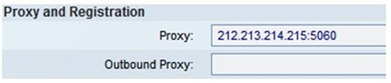
Перейдите во вкладку Admin Login > Advanced > Ext 1. Перейдите к разделу “Proxy and Registration”. Пропишите в Proxy публичный IP адрес машины с 3CX PhoneSystem
Шаг 3: Настройка дополнительных функций для преодоления NAT
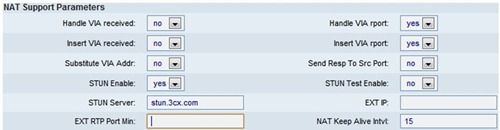
Перейдите во вкладку “SIP”, и перейдите к разделу “NAT Support Parameters”. Установите следующие параметры:
- “Handle VIA rport” в положение “yes”
- “Insert VIA rport” в положение “yes”
- “STUN Enable” в положение “yes”
- “STUN Server” введите “stun.3cx.com”
- “NAT Keep Alice Intvl” введите “15?
Новые модели IP - телефонов Grandstream
Чтобы настроить Grandstream для удаленной работы, нужно придерживать тех же настроек, что для и клиентов в вашей внутренней LAN сети, а затем:
Шаг 1: Включить настройки NAT
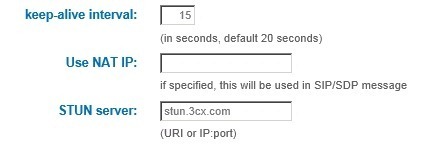
Перейдите Settings > Advanced
- “keep-alive interval” введите “15?
- “STUN server” введите “stun.3cx.com”
Шаг2: Настройка публичного IP адреса 3CX Phone System
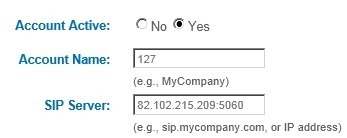
Перейдите во вкладку “Account 1?, укажите в поле “SIP Server” публичный (белый) IP адрес компьютера с 3CX Phone System
Шаг 3: Настройка дополнительных функций для преодоления NAT

На вкладке Account 1 переведите параметр NAT Traversal в STUN.
Настройка IP - телефонов Grandstream серии GXP
Чтобы настроить Grandstream серии GXP для удаленной работы, нужно придерживать тех же настроек, что и для клиентов в вашей внутренней LAN сети, а затем:
Шаг 1: Включить настройки NAT

Перейдите Settings > Advanced
- “keep-alive interval” введите “15?
- “STUN server” введите “stun.3cx.com”
Шаг 2: Настройка публичного IP адреса 3CX Phone System
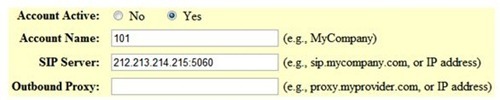
Перейдите во вкладку “Account 1?, укажите в поле “SIP Server” публичный (белый) IP адрес компьютера с 3CX Phone System
Шаг 3: Настройка дополнительных функций для преодоления NAT

Включите NAT Traversal в телефонах Grandstream GXP
В телефонах Grandstream серии GXP, нужно включить два параметра. Найдите их и активируйте:
- “Use RFC3581 Symmetric Routing” в положение “Yes”
- “NAT Traversal (STUN)” в положение “Yes”
Настройка IP - телефонов Polycom
В телефонах Polycom нет встроенного сервиса STUN. Однако, вы можете настроить IP – телефоны Polycom для удаленной работы, сконфигурировав раздел “Network Address Translation”. Этот раздел вы найдете во вкладке веб-интерфейса Network Section.
Шаг 1: Настройка публичного IP адреса 3CX Phone System
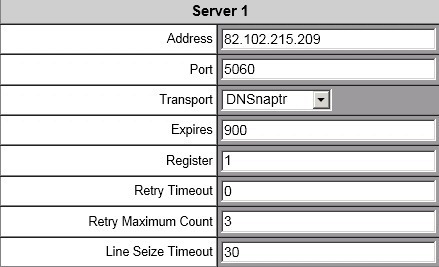
Перейдите Lines > Server 1 > и в поле Address введите публичный IP адресе 3CX Phone System, к которой вы планируете подключиться.
Шаг 2: Включить настройки NAT
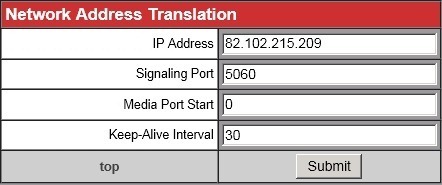
Перейдите Network > NAT. Найдите раздел “Network Address Translation”.
- IP адрес: введите публичный IP адресе 3CX Phone System.
- Signaling Port: Укажите сигнализационный SIP порт, по которому будет проходить регистрация на 3CX Phone System.
- Keep-Alive Interval: Установите интервал поддержки жизнеспособности в 30 секунд
Настройка IP - телефонов Aastra
Чтобы настроить Aastra для удаленной работы, нужно придерживать тех же настроек, что и для клиентов в вашей внутренней LAN сети, а затем:Шаг 1: Настройка публичного IP адреса 3CX Phone System
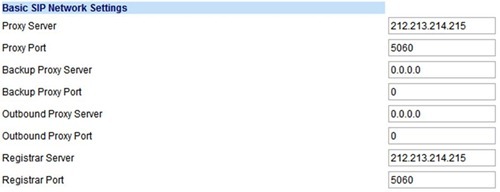
Во вкладке “Advanced Settings -> Global SIP”, перейдите к разделу “Basic SIP Network Settings”, и в полях “Proxy Server” и “Registrar Server” укажите публичный IP адрес вашей машины с 3CX Phone System
Шаг 2: Включить настройки NAT
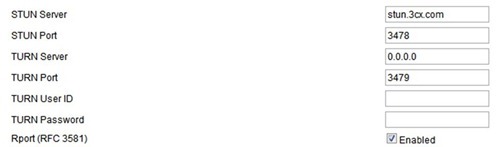
Во вкладке “Advanced Settings -> Network”, перейдите в раздел “Advanced Network Settings”, и укажите:
- “STUN Server” укажите “stun.3cx.com”
- “Rport (RFC3581)” отметьте галкой «Enabled»
Настройка IP - телефонов Snom
Чтобы настроить Snom для удаленной работы, нужно придерживать тех же настроек, что и для клиентов в вашей внутренней LAN сети, а затем:
Шаг 1: Настройка публичного IP адреса 3CX Phone System
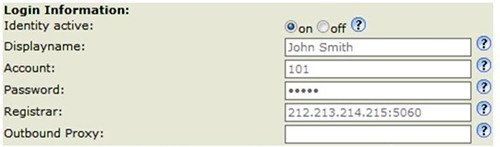
Перейдите во вкладку “Identity 1?, далее “Login Information” , укажите в поле “Registrar” публичный IP адрес компьютера 3CX Phone System
Шаг 2: Включить настройки NAT
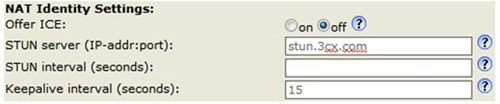
Во вкладке“Identity 1?, перейдите в раздел “NAT” и установите:
- “STUN server” пропишите “stun.3cx.com”
- “Keepalive interval” пропишите “15?
Настройка IP - телефонов Yealink/Tiptel
Чтобы настроить Yealink для удаленной работы, нужно придерживать тех же настроек, что и для клиентов в вашей внутренней LAN сети, а затем:
Шаг 1: Настройка публичного IP адреса 3CX Phone System
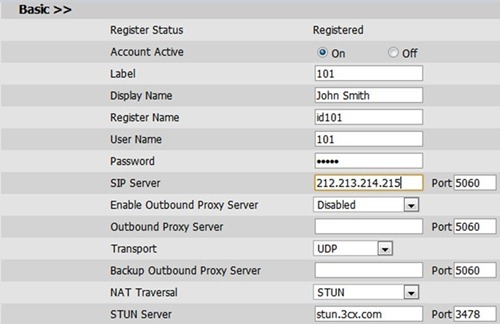
Перейдите во вкладку “Account”, выберете “Account 1? и в разделе “Basic” укажите следующее:
- SIP Server: введите публичный IP адрес компьютера с 3CX Phone System (в этом примере 212.213.214.215)
- SIP Server Port: Введите SIP порт, по которому будет проходить регистрация на 3CX PhoneSystem (в этом примере 5060)
- NAT Traversal: Выберете “STUN”
- STUN Server: Пропишите “stun.3cx.com”
Шаг 2: Настройка дополнительных параметров

Расширьте список настроек для “Account 1?, для этого нажмите на “Advanced”. Укажите следующе настройки:
- “UDP Keep-alive Message” в положение “Enabled”
- “UDP Keep-alive Interval” пропишите “15?
- “RPort” пропишите “Enabled”